您当前所在位置:首页 > 平面设计 > photoshop教程 > 矢量手绘
矢量手绘
Photoshop教程:绘制荷花
本教程是关于使用Photoshop鼠绘荷花和荷叶,教程作者所写的制作步骤还是比较详细的,介绍了一些绘制技巧,希望更多的鼠绘爱好者能方便学习,多练习,熟能生巧! 让我们先看看效果图: 效果图 1、新建文档用“钢笔”工具绘制如图的路径,荷花边缘
本教程是关于使用Photoshop鼠绘荷花和荷叶,教程作者所写的制作步骤还是比较详细的,介绍了一些绘制技巧,希望更多的鼠绘爱好者能方便学习,多练习,熟能生巧!
让我们先看看效果图:
让我们先看看效果图:

效果图
1、新建文档用“钢笔”工具绘制如图的路径,荷花边缘起伏不平所以我们在画的时候也凹凸不平。
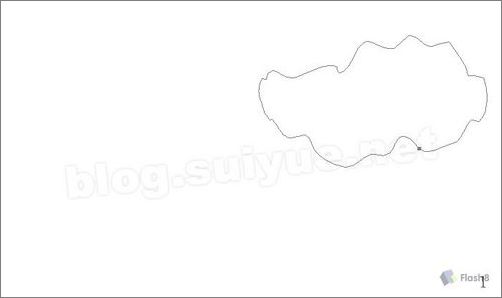
图1
2、把路径转化为选区(ctrl Enter),填充颜色(R、G、B、分别为 26、89、98、)这个颜色不一定是最终荷花颜色,最后我们可以通过“曲线”做调整,暂时先用这个相近的颜色填上。添加“杂色”数量为“1.5”左右。
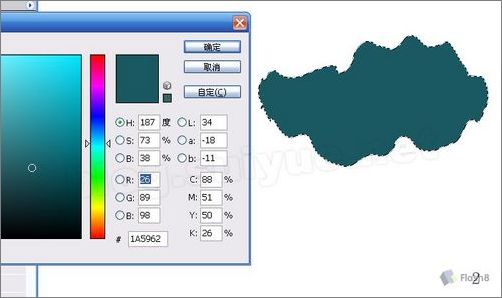
图2
3、取消选区(ctrl D)下面我们要做的工作就是刻划出荷花凹凸感,在中间用钢笔工具画出如图路径,右击“建立选区”,羽化半径为“20”增加羽化值是为了在后面用“加深”和“减淡”工具时边缘不生硬,不会出现明显的分界线。
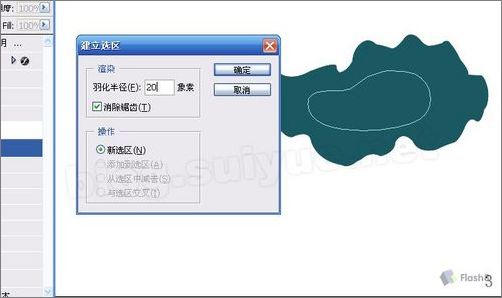
图3
4、换用“加深”和“减淡”工具,注意画笔大小要大些,曝光度要小一些,曝光度是要特别注意的,不要太大,否则会留下明显的痕迹;如图把选区内一部分减淡,一部分加深。
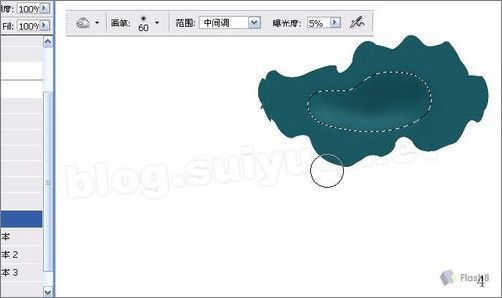
图4
很赞哦!()
大图广告(830*140)



